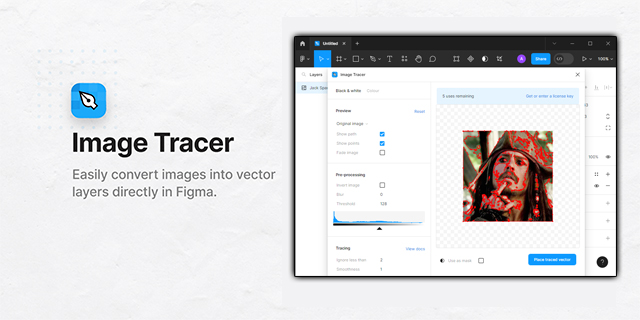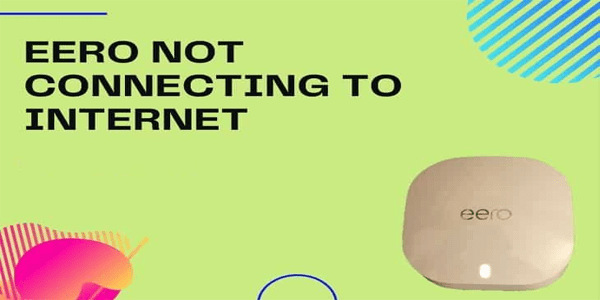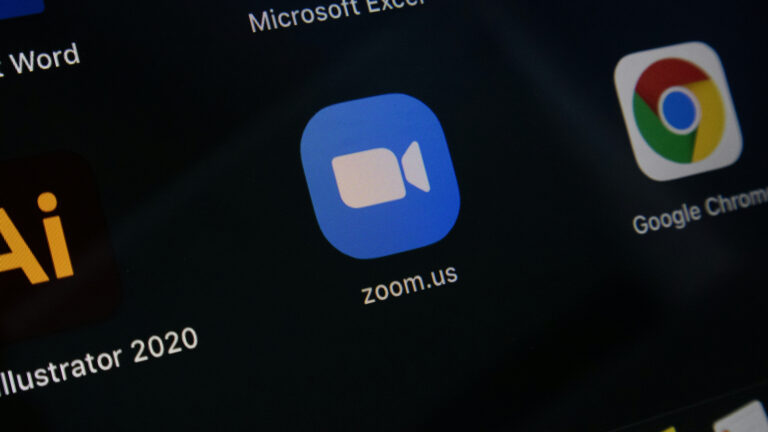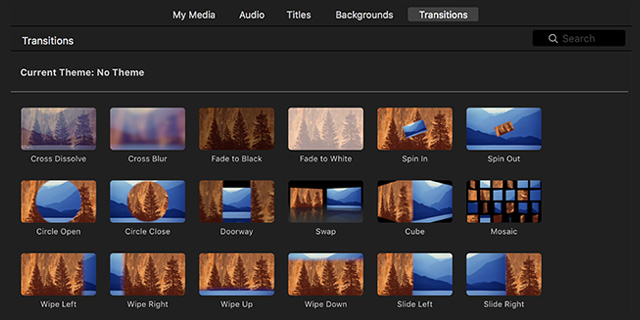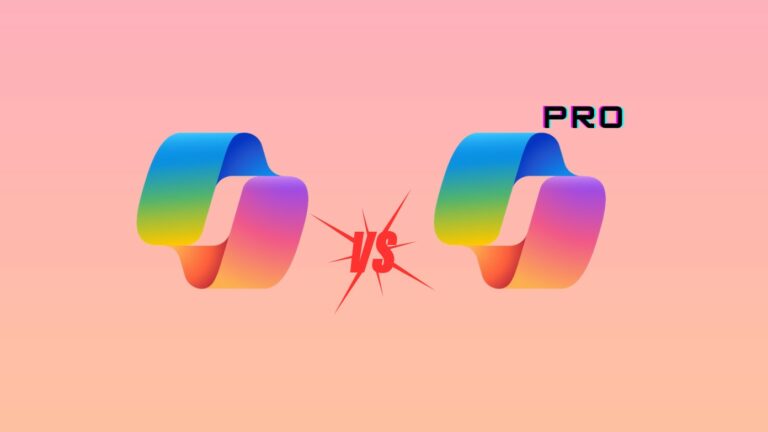Как да настроите Minecraft на Raspberry Pi
Raspberry Pi е мощно устройство с възможности, които далеч надхвърлят неговия малък размер и сравнително ниска цена. Хората обикновено използват Raspberry Pi за изучаване на умения за програмиране и изследване на роботиката. Но това, което повечето хора не знаят е, че това устройство може да се трансформира и в ретро машина за игри.

Raspberry Pi не само ви позволява да играете Minecraft, но и да изградите Minecraft сървър. Продължете да четете, за да научите повече.
Как да настроите Minecraft на Raspberry Pi 4
Программы для Windows, мобильные приложения, игры - ВСЁ БЕСПЛАТНО, в нашем закрытом телеграмм канале - Подписывайтесь:)
Ако планирате да играете Minecraft на Raspberry Pi, ще ви трябва Pi-оптимизирана версия на тази популярна игра. Тази версия се нарича Minecraft Pi Edition, и изостава значително от последната версия на Minecraft. Освен това е безплатна за игра и включва библиотеки на Python, позволяващи различни взаимодействия със света на игрите.
Преди да настроите Minecraft на вашия Raspberry Pi 4, трябва да научите за съществуващите ограничения, когато използвате тази версия на Minecraft.
- Играта поддържа само творчески режим, което означава, че в тази версия няма изработка.
- Играта използва формата на стария свят, където светът не може да бъде по-голям от 256 x 256 x 128 блока.
- Няма налични тълпи.
Minecraft Pi Edition работи на операционната система Raspbian Wheezy и може да се намери в хранилището на пакети Raspbian.
Инсталирането на това издание на Minecraft ще изисква въвеждане на няколко команди.
- sudo apt актуализацияза да актуализирате всички ваши съществуващи пакети
- надграждане на sudo aptза да надстроите всички ваши съществуващи пакети
- sudo apt инсталирайте minecraft-piза да инсталирате Minecraft Pi Edition
След като инсталирате играта, можете да я стартирате в три прости стъпки.
- Кликнете върху иконата на Raspberry Pi в горния ляв ъгъл.

- Отидете в раздела „Игри“ в падащото меню.

- Изберете „Minecraft Pi“.

Сега, когато играта е заредена, можете да започнете да играете, като следвате тези стъпки.
- Докоснете бутона „Пусни“.

- Натиснете бутона „Създаване на нов“ в прозореца „Избор на свят“.

След като светът бъде генериран, вие ще се появите в него веднага.
Как да настроите Minecraft на Raspberry Pi 3
Тъй като Minecraft е една от най-продаваните игри на всички времена, очевидно е, че хората нямат проблеми да плащат за тази пристрастяваща игра. Въпреки това, Minecraft Pi Edition ще ви струва нула долара. Точно така, тази Pi-оптимизирана игра е безплатна. Но това идва с цената на някои функции.
За разлика от PC и конзолните версии на играта, Minecraft Pi няма следното.
- Способността да изработвате; играта винаги е настроена на творчески режим
- Неограничен размер на света; вашият свят може да бъде 256 x 256 x 128 блока макс
- Тълпи от всякакъв вид
- Различни видове кожа; завинаги сте останали с „Стив“ по подразбиране
Тази игра все още е безумно забавна за игра въпреки ограниченията. Освен това може да се настрои доста лесно. Всичко, което трябва да направите, е да отворите терминален прозорец и да влезете в sudo apt инсталирайте minecraft-pi команда.
Тази команда автоматично ще изтегли и инсталира Microsoft Pi. След като завършите инсталацията, рестартирайте своя Raspberry Pi.
След като устройството се стартира отново, стартирайте играта, като следвате тези стъпки.
- Кликнете върху иконата на Raspberry Pi в горния ляв ъгъл.

- Превъртете надолу до раздела „Игри“.

- Изберете „Minecraft Pi“.

Вашата игра сега ще се отвори в нов прозорец. Оттам можете да се появите в нов свят в две лесни стъпки.
- Щракнете върху бутона „Стартиране на играта“.

- Изберете опцията „Създаване на нов“ в прозореца „Избор на свят“.

Като алтернатива можете да изберете опцията „Присъединете се към играта“, за да играете локална игра с други потребители на Minecraft Pi Edition.
Как да настроите Minecraft сървър на Raspberry Pi
Ако искате да играете Minecraft при свои собствени условия, ще се радвате да знаете, че можете да настроите своя сървър на Raspberry Pi. Вашият Pi ще бъде отличен сървър за игри, който ви позволява да играете от всяка точка на вашата домашна мрежа.
За да постигнете най-добри резултати, използвайте Raspberry Pi 3 или Pi 4. Докато използването на по-ранни модели е възможно, получените сървъри могат да изпитат много проблеми.
Когато настройвате Minecraft сървър на Raspberry Pi, предлагаме да използвате Ethernet кабел, тъй като е по-бърз от вашия Wi-Fi. В резултат на това ще имате по-добро изживяване в играта и изключителна сървърна услуга.
Не забравяйте, че вашият сървър не може да приеме много хора поради системните спецификации на Raspberry Pi. Ако притежавате Raspberry Pi 3, вашият сървър вероятно трябва да достигне максимум около десет души. Raspberry Pi 4 може да приеме повече хора, при условие че има прилично количество RAM.
Първата стъпка в инсталирането на Minecraft сървър на вашия Raspberry Pi е конфигурирането на операционната система за стартиране на този сървър.
- Стартирайте sudo raspi-config команда за стартиране на инструмента за конфигуриране.

- Отворете „Разширени опции“.

- Изберете „Разделяне на паметта“.

- Задайте паметта на „16MB“, за да освободите повече ресурси за вашия сървър.

- Докоснете „Опции за стартиране“.
- Кликнете върху раздела „Desktop/CLI“.
- Изберете „Конзола“.
- Докоснете бутона „Разширени“.
- Активирайте „SSH“.

- Изберете „Разширяване на файловата система“.
След като направите тези необходими промени, завършете процеса, като натиснете „Край“ и рестартирайте вашия Raspberry Pi, когато бъдете подканени. Сега системата е готова за Minecraft сървър.
Инсталирането на Minecraft сървър на Raspberry Pi използва сървърния софтуер на Cloudburst, наречен Кукли. Можете лесно да инсталирате този софтуер с помощта на командното поле.
За да настроите сървъра, въведете следните команди.
- sudo apt инсталирайте oracle-java8-jdkза да инсталирате Java
- mkdir куклиза да отворите нова директория с етикет Nukkit
- cd куклиза да отворите директорията
- wget –O nukkit.jar https://ci.opencollab.dev/job/NukkitX/job/Nukkit/job/master/lastSuccessfulBuild/artifact/target/nukkit-1.0-SNAPSHOT.jarза да изтеглите софтуера
- sudo java -jar nukkit.jarза да стартирате Nukkit
Последната команда ще подкани Nukkit да генерира Minecraft сървъра. След като сървърът е правилно настроен, трябва да го конфигурирате.
Първо изпълнете следните команди във вашия нано текстов редактор.
- sudo nano nukkit.yml
- sudo nano server.properties
След като се появи прозорецът Свойства на сървъра, направете необходимите промени в свойствата на сървъра. Не забравяйте, че на Raspberry Pi липсва процесорна мощност, независимо от версията, така че опитайте се да не прекалявате.
Предлагаме незабавно да редактирате максималния брой играчи. Както беше обсъдено по-рано, трябва да има максимум 10 души. Редактирайте командата до желания номер и трябва да останете с нещо подобно: максимален брой играчи=10
Други опции, които трябва да обмислите да промените, включват следното.
- pvp=включеноза активиране на действие играч срещу играч
- трудност=1за задаване на трудност на играта, започваща от 0
След като промените свойствата на сървъра, натиснете клавишната комбинация Ctrl + X, за да запазите промените и да излезете от прозореца. След това стартирайте sudo java -jar nukkit.jar команда за рестартиране на Minecraft сървъра.
След като настроите всичко, не остава нищо друго освен да стартирате вашия сървър на компютър или таблет.
- Отворете Minecraft.
- Отидете на „Играй“.

- Изберете „Сървъри“.

- Въведете името и IP адреса на вашия сървър.
- Изберете правилния сървър и започнете да играете.

Ако не знаете вашия IP адрес, можете да го извлечете, като въведете ifconfig команда на вашия Raspberry Pi.
Цял нов свят
С толкова много невероятни приложения, Raspberry Pi е подарък, който продължава да дава. Изглежда, че няма нищо, което това чудо с размер на длан да не може да направи и Minecraft не е изключение. Можете да използвате своя Raspberry Pi, за да играете тази игра и дори да настроите изцяло нов сървър. Какъвто и да е вашият избор, сигурни сме, че ще се забавлявате много.
Опитвали ли сте да играете Minecraft на вашия Raspberry Pi? Какво мислите за преживяването? Уведомете ни в секцията за коментари по-долу.
Программы для Windows, мобильные приложения, игры - ВСЁ БЕСПЛАТНО, в нашем закрытом телеграмм канале - Подписывайтесь:)